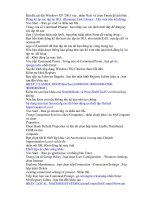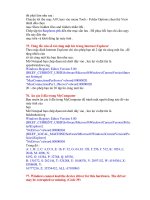678 Câu Hỏi - Trả Lời Về Máy Tính part 1 ppt
Bạn đang xem bản rút gọn của tài liệu. Xem và tải ngay bản đầy đủ của tài liệu tại đây (143.78 KB, 5 trang )
Welcome To VNECHIP - Where People Go To Know
VNECHIP – Advanced Technologies , 24/7 Support , Free Fastest Online
Chào các bạn !
Những lỗi, thủ thuật này được tôi sưu tầm từ mạng Internet, báo chí hay những
lần sửa chữa lỗi cho các bạn mới làm quen với hệ điều hành Windows của
Microsoft. Vẫn còn hàng nghìn lỗi xảy ra hoặc thủ thuật trên nền Windows chưa
được cập nhật vào trong Ebook này. Cho nên chúng tôi hy vọng các bạn giúp đỡ
chúng tôi để xây dựng và phát triển diển đàn VNECHIP cũng như thêm nó vào
eBook này .
Mục đích của việc tạo Ebook này nhằm giới thiệu diễn đàn VNECHIP đến với
mọi người và thân tặng Ebook này đến các anh chị em không có điều kiện tiếp
xúc với Internet thường xuyên để cập nhật các kiến thức về CNTT .
Hiện nay VNECHIP cung cấp Host 200 MB miển phí cho mọi người (Host hổ
trợ PHP/MySQL, băng thông 7GB/tháng) nhằm giúp đỡ các anh chị em tự làm
cho mình một website cá nhân . Xin xem thêm thông tin chi tiết tại
www.vnechip.com
Mặc dù rất cố gắng để hoàn thành Ebook nhưng có những thiếu sót không tránh
khỏi. Rất mong nhận được ý kiến quý báu của tất cả các anh chị em để Ebook
1001 lần 2 được hoàn thiện hơn.
Chân thành cám ơn các anh chị em đã giúp đỡ tôi trong thời gian qua để phát
triển diển đàn VNECHIP đến với mọi người .
Xin chân thành cám ơn sự nhiệt tình, nguồn động viên và đóng góp tích cực của
những người bạn tốt nhất của tôi vào VNECHIP .
Hy vọng mọi người sẽ giúp đỡ chúng tôi để phát triển diễn đàn VNECHIP
VNECHIP – Where People Go To Know
Please contact with us : www.vnechip.com
Welcome To VNECHIP - Where People Go To Know
VNECHIP – Advanced Technologies , 24/7 Support , Free Fastest Online
Danh sách các thủ thuật
00nn
01nn
02nn
03nn
04nn
05nn
06nn
07nn
08nn
09nn
10nn
11nn
12nn
13nn
14nn
15nn
16nn
17nn
18nn
19nn
20nn
21nn
22nn
23nn
24nn
25nn
26nn
27nn
28nn
29nn
30nn
31nn
32nn
33nn
34nn
35nn
36nn
37nn
38nn
39nn
40nn
41nn
42nn
43nn
44nn
45nn
46nn
47nn
48nn
49nn
History:
- Phiên bản lần một này(1.0) gồm có 678 thủ thuật.
1. Khắc phục lổi mất shortcut trong Send To
Bạn tạo shortcut cho một hay nhiều ứng dụng sau khi xong , khi bạn nhấn chuột
phải vào một
thư mục hay tập tin và chọn chức năng Send To , các shortcut này sẽ không hiển
thị ra theo như
ý muốn của bạn . Nguyên nhân do đường dẩn của SendTo bạn chưa thiết lập
đúng cách .
Mắc dù bạn chép shortcut vào trong thư mục Documents and Settings\<Tên tài
khoản đăng
nhập>\SendTo tuy nhiên nó vẩn không xuất hiện các shortcut .
Để giải quyết lổi này bạn mở Notepad và chép đoạn mã sau vào :
Set WshShell = CreateObject("WScript.Shell")
USFolderPath =
"HKCU\Software\Microsoft\Windows\CurrentVersion\Explorer\User Shell
Folders"
On Error resume next
WshShell.RegWrite "HKCR\exefile\shellex\DropHandler\", "{86C86720-42A0-
1069-A2E8-
08002B30309D}", "REG_SZ"
WshShell.RegWrite "HKCR\lnkfile\shellex\DropHandler\", "{00021401-0000-
0000-C000-
000000000046}", "REG_SZ"
WshShell.RegWrite USFolderPath & "\SendTo",
"%USERPROFILE%\SendTo",
"REG_EXPAND_SZ"
Wshshell.RUN ("regsvr32.exe shell32.dll /i /s")
MsgUser = Msgbox ("Fixed the Send To menu. Restart Windows for the
changes to take effect",
4160, "'Send To' menu fix for Windows XP")
Set WshShell = Nothing
Lưu tập tin này và đặt tên là fixsendto.vbs
2. Thêm link của một website đến Start Menu
Bạn có muốn thêm link của một website mà bạn yêu thích đến Start Menu hay
không ? Nếu
muốn mời các bạn “vọc” cùng tôi .
Mở Notepad và chép đoạn mã sau vào :
Windows Registry Editor Version 5.00
[HKEY_CLASSES_ROOT\CLSID\{2559a1f6-21d7-11d4-bdaf-00c04f60b9f0}]
@="www.vnechip.com"
[HKEY_CLASSES_ROOT\CLSID\{2559a1f6-21d7-11d4-bdaf-
00c04f60b9f0}\DefaultIcon]
@="%SystemRoot%\\system32\\shell32.dll,-47"
[HKEY_CLASSES_ROOT\CLSID\{2559a1f6-21d7-11d4-bdaf-
00c04f60b9f0}\Instance\InitPropertyBag]
"CLSID"="{13709620-C279-11CE-A49E-444553540000}"
"method"="ShellExecute"
"Command"="VNECHIP – Where People Go To Know"
"Param1"=""
Lưu tập tin này lại và đặt tên là addwebstartmenu.reg .
3. Thay đổi lần truy cập trước đó trong khóa Registry Editor
Bạn làm việc xong với Registry Editor và sau đó thoát khỏi Registry Editor ,
mặc định Windows
XP sẽ lưu khóa , giá trị làm việc trước đó của bạn .
Để hạn chế truy cập của người dùng kế tiếp lần sau vào ngay khóa hay giá trị
trong Registry mà
bạn mở trước đó bạn nên thay đổi lần truy cập trước của bạn .
Welcome To VNECHIP - Where People Go To Know
VNECHIP – Advanced Technologies , 24/7 Support , Free Fastest Online
Bạn mở Notepad và chép đoạn mã sau vào :
Option Explicit
On Error Resume Next
Dim WSHShell
Set WSHShell=Wscript.CreateObject("Wscript.Shell")
WSHShell.RegDelete
"HKCU\Software\Microsoft\Windows\CurrentVersion\Applets\Regedit\LastKe
y"
WSHShell.Run "REGEDIT"
Set WSHShell = Nothing
Lưu lại và đặt tên cho tập tin này là lastregistry.vbs
4. Kiểm tra tổng số thư mục , tập tin có trong thư mục Windows
Bạn muốn kiểm tra trên máy tính của mình có bao nhiêu thư mục và tập tin nằm
trong thư mục
Windows trên hệ điều hành Windows XP hay không . Thủ thuật sau sẽ giúp bạn
làm điều này chỉ
cần nhấn chuột phải . Mở Notepad của bạn lên , chép và dán đoạn code sau vào
trong Notepad :
dir /a /-p /o:gen >filelisting.txt
Đặt tên cho tập tin này là filelisting.bat . Lưu tập tin này lại ở trong thư mục
E:\Windows (E: là ổ
đĩa bạn cài hệ điều hành Windows XP)
Vào MyComputer chọn Tools-Folder Options chọn thanh File Types . Chọn
mục Advanced - New
Trong mục New Action :
Ở dòng Action bạn điền Create File Listing , Ở dòng Application used to
perform action bạn nhập
E:\Windows\filelisting.bat . Nhấn OK hai lần . Chọn Close để thoát . Nhấn
chuột phải vào thư mục
Windows chọn Create File Listing .
Mở tập tin filelisting.txt để xem các thư mục và tập tin có trong thư mục
Windows .
Nếu bạn muốn xóa chức năng này bạn mở Registry Editor lên , tìm đến khóa sau
:
HKEY_CLASSES_ROOT\Folder\shell
Ở cửa sổ bên trái bạn tìm khóa Create_File_Listing , nhấn chuột phải lên khóa
chọn Delete để
xóa khóa này . Thoát khỏi Registry và khởi động lại máy tính .
5. Mở các ổ đĩa CROM bằng một cú nhấp chuột
Máy tính của bạn có rất nhiều ổ CDROM , nếu bạn nhấn nút Eject để lấy từng
cái ra thì thật mất
thời gian , bạn có thể sử dụng cách sau để mở tất cả các ổ đĩa CDROM bằng một
cú nhấp chuột.
Để mở tất cã các ổ đĩa CDROM bạn làm như sau :
Mở Notepad lên và chép đọan mã sau vào :
Const CDROM = 4
For Each d in CreateObject("Scripting.FileSystemObject").Drives
If d.DriveType = CDROM Then
Eject d.DriveLetter & ":\"
Welcome To VNECHIP - Where People Go To Know
VNECHIP – Advanced Technologies , 24/7 Support , Free Fastest Online
End If
Next
Sub Eject(CDROM)
Dim ssfDrives
ssfDrives = 17
CreateObject("Shell.Application")_
.Namespace(ssfDrives).ParseName(CDROM).InvokeVerb("E&ject")
End Sub
Lưu tập tin này thành cdeject.vbs
6. Thay đổi thanh tiêu đề trong Internet Explorer
Để thay đổi tên trên thanh tiêu đề (Title) của trình duyệt Internet Explorer bạn
có thể dùng
Registry Editor tuy nhiên nếu bạn là người mới sử dụng Registry lần đầu , bạn
sẽ cãm thấy rất
khó khăn và bở ngở .
Cách làmm sau đây ta sẽ dùng kịch bãn (script) sử dụng công nghệ Windows
Scripting Host của
Microsoft để giải quyết vấn đề . Đầu tiên bạn mở Notepad lên và chép đọan mã
sau vào :
Option Explicit
Set ws = WScript.CreateObject("WScript.Shell")
Dim ws, t, p, p1, n, cn, mybox, itemtype, vbdefaultbutton
p = "HKCU\Software\Microsoft\Internet Explorer\Main\Window Title"
itemtype = "REG_SZ"
n = "Advanced Technologies , Fastest Online"
Ws.RegWrite p, n, itemtype
p1 = "HKCU\Software\Microsoft\Internet Explorer\Main\"
n = ws.RegRead(p1 & "Window Title")
t = "Thay doi ten cho thanh tieu de"
cn = InputBox("Nhap ten moi cho thanh tieu de va nhan nut OK .", t, n)